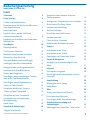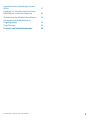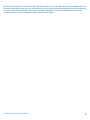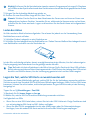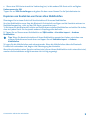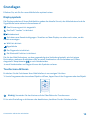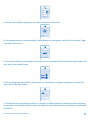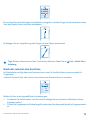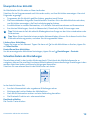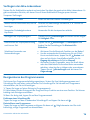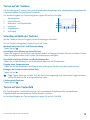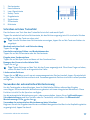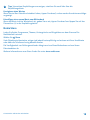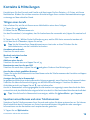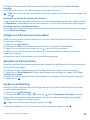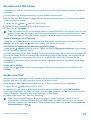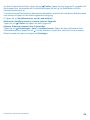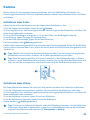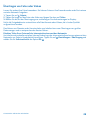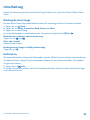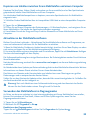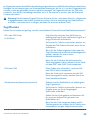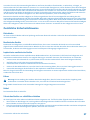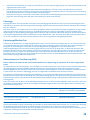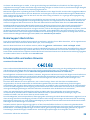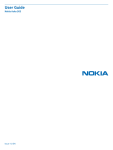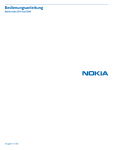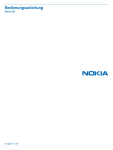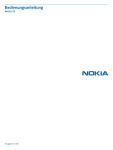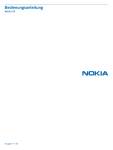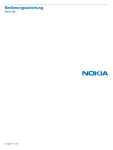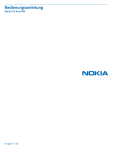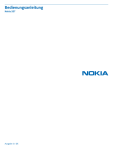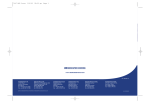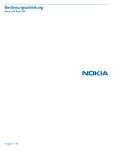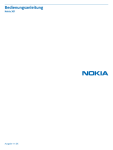Download Bedienungsanleitung
Transcript
Bedienungsanleitung Nokia Asha 503 Dual SIM RM-922 Ausgabe 1.0 DE Bedienungsanleitung Nokia Asha 503 Dual SIM Inhalt Speichern eines Namens und einer Telefonnummer 19 Anfügen von Informationen zu Kontakten 20 Aktualisieren Sie Ihren Status 20 Senden einer Mitteilung 20 Sicherheit 4 Erste Schritte 6 Tasten und Komponenten 6 Einsetzen einer SIM-Karte, des Akkus und einer Speicherkarte 6 Laden des Akkus 8 Mail for Exchange 21 Einrichten eines Mail-Kontos 22 Senden einer Mail 22 Legen Sie fest, welche SIM-Karte verwendet werden soll Kopieren von Kontakten von Ihrem alten Mobiltelefon 8 9 Grundlagen 10 Displaysymbole 10 Touchscreen-Aktionen 10 Wechseln zwischen den Ansichten 12 Überprüfen Ihrer Aktivität 13 Schnelles Ändern der Einstellungen 13 Verlängern der Akku-Lebensdauer 14 Reorganisieren des Programmmenüs 14 Anpassen des Sperrbildschirms 15 Ändern des Klingeltons 15 Hinzufügen einer vollständigen Tastatur oder eines Telefontastenfelds 15 Hinzufügen einer Eingabesprache 15 Tasten auf der Tastatur 16 Schreiben mithilfe der Tastatur 16 Tasten auf dem Tastenfeld 16 Schreiben mit dem Tastenfeld 17 Verwenden der automatischen Worterkennung 17 Nokia Store 18 Kontakte & Mitteilungen 19 Tätigen eines Anrufs 19 © 2013 Nokia. Alle Rechte vorbehalten. Chat mit Ihren Freunden 23 Abhören des Anrufbeantworters 23 Kamera 25 Aufnehmen eines Fotos 25 Aufnehmen eines Videos 25 Übertragen von Fotos oder Videos 26 Karten & Navigation 27 Anzeigen von Karteneinträgen in der Nähe 27 Internet 28 Im Internet navigieren 28 Hinzufügen einer Internetseite zu Ihren Favoriten 28 Unterhaltung 29 Wiedergabe eines Songs 29 Radio hören 29 Büro 30 Ändern von Datum und Uhrzeit 30 Einrichten einer Weckzeit 30 Hinzufügen eines Kalendereintrags 30 Mobiltelefonverwaltung und Verbindungen 31 Übertragen des Inhalt über "Slam teilen" 31 2 Herstellen einer Verbindung zu einem WLAN 31 Kopieren von Inhalten zwischen Ihrem Mobiltelefon und einem Computer 32 Aktualisieren der Mobiltelefonsoftware 32 Verwenden des Mobiltelefons im Flugzeugmodus 32 Zugriffscodes 33 Produkt- und Sicherheitshinweise 35 © 2013 Nokia. Alle Rechte vorbehalten. 3 Sicherheit Lesen Sie diese einfachen Richtlinien. Deren Nichtbeachtung kann gefährliche Folgen haben oder gegen Vorschriften verstoßen. IN GEFAHRBEREICHEN AUSSCHALTEN Schalten Sie das Gerät nicht ein, wenn der Einsatz von Mobiltelefonen verboten ist, es Störungen verursachen oder Gefahr entstehen kann wie in Flugzeugen, in Krankenhäusern oder in der Umgebung von medizinischen Geräten, Kraftstoffen und Chemikalien sowie in Sprenggebieten. Befolgen Sie alle Anweisungen in Gefahrenbereichen. VERKEHRSSICHERHEIT GEHT VOR Beachten Sie alle vor Ort geltenden Gesetze. Die Hände müssen beim Fahren immer für die Bedienung des Fahrzeugs frei sein. Die Verkehrssicherheit muss beim Fahren immer Vorrang haben. INTERFERENZEN Bei mobilen Geräten kann es zu Störungen durch Interferenzen kommen, die die Leistung beeinträchtigen können. QUALIFIZIERTER KUNDENDIENST Installation und Reparatur dieses Produkts darf nur durch qualifiziertes Fachpersonal erfolgen. AKKUS, LADEGERÄTE UND WEITERES ZUBEHÖR Verwenden Sie nur Akkus, Ladegeräte und weiteres Zubehör, die von Nokia für den Einsatz mit diesem Gerät zugelassen wurden. Schließen Sie keine inkompatiblen Produkte an. BEWAHREN SIE IHR GERÄT TROCKEN AUF Ihr Gerät ist nicht wasserdicht. Halten Sie es trocken. GLASKOMPONENTEN Das Display besteht aus Glas. Diese Glasscheibe kann brechen, wenn das Gerät auf eine harte Oberfläche fällt, oder einem heftigen Schlag ausgesetzt wird. Sollte die Glasscheibe brechen, berühren Sie die Glassplitter nicht mit den Händen und versuchen Sie nicht, die Glassplitter vom Gerät zu entfernen. Verwenden Sie das Gerät erst wieder, nachdem die Glasscheibe durch qualifiziertes Fachpersonal ersetzt wurde. SCHÜTZEN SIE IHR GEHÖR Um mögliche Gehörschäden zu vermeiden, setzen Sie sich nicht über längere Zeiträume hohen Lautstärken aus. Seien Sie vorsichtig, wenn Sie Ihr Mobiltelefon bei eingeschalteten Lautsprechern an Ihr Ohr halten. SAR Dieses Mobiltelefon erfüllt bei Einsatz in der vorgesehenen Haltung am Ohr oder in einer Position von mindestens 1,5 Zentimeter vom Körper entfernt die Richtlinien zur Freisetzung hochfrequenter Schwingungen. Die genauen maximalen SAR-Werte finden Sie im Abschnitt mit den Informationen zur Zertifizierung (SAR) in dieser Bedienungsanleitung. Weitere Informationen finden Sie unter www.sar-tick.com. © 2013 Nokia. Alle Rechte vorbehalten. 4 Wenn eine Gürteltasche, ein Gürtelclip oder eine andere Art von Gerätehalterung verwendet wird, um das Gerät am Körper einzusetzen, sollte diese Vorrichtung kein Metall enthalten und sich mindestens im oben genannten Abstand vom Körper befinden. Beachten Sie, dass Mobiltelefone auch dann Senden können, wenn Sie gerade keinen Sprachanruf tätigen. © 2013 Nokia. Alle Rechte vorbehalten. 5 Erste Schritte Lernen Sie die Grundlagen kennen und nehmen Sie Ihr Mobiltelefon schnell in Betrieb. Tasten und Komponenten Erkunden Sie die Tasten und Komponenten Ihres neuen Mobiltelefons. 1 Audioanschluss (3,5 mm AHJ) 2 Hörer 3 Micro-USB-Anschluss 4 Lautstärke-/Zoom-Tasten 5 Sperr- und Ein-/Aus-Taste 6 Mikrofon 7 Zurück-Taste 8 Touchscreen 9 Kamerablitzlicht 10 Kameraobjektiv. Entfernen Sie vor Verwendung der Kamera die Schutzfolie von der Linse. 11 Entriegelungstaste für rückseitige Abdeckung 12 Antennenbereich Der Antennenbereich ist markiert. Vermeiden Sie ein Berühren der Antenne während des Funkverkehrs. Das Berühren der Antenne beeinträchtigt die Qualität der Funkverbindung und kann die Betriebsdauer des Akkus verkürzen, da der Stromverbrauch des Geräts höher ist als erforderlich. Schließen Sie keine Produkte an, die ein Ausgangssignal erzeugen, da das Gerät dadurch beschädigt werden kann. Schließen Sie keine Spannungsquelle an den Audioanschluss an. Achten Sie besonders auf die Einstellung der Lautstärke, wenn Sie ein externes Gerät oder Headset, das nicht für die Verwendung mit diesem Gerät zugelassen wurde, an den Audioanschluss anschließen. Einsetzen einer SIM-Karte, des Akkus und einer Speicherkarte Erfahren Sie, wie Sie einen Akku, eine SIM-Karte und eine Speicherkarte einfügen. Wichtig: Ihr Gerät verwendet eine mini-UICC-SIM-Karte, die auch als Micro-SIM-Karte bezeichnet wird. Durch die Verwendung inkompatibler SIM-Karten oder von SIMKartenadaptern können die Karte oder das Gerät und die auf der Karte gespeicherten Daten beschädigt werden. Verwenden Sie ausschließlich Speicherkarten, die für den Einsatz mit diesem Gerät zugelassen wurden. Durch die Verwendung einer nicht kompatiblen Speicherkarte kann sowohl die Karte als auch das Gerät beschädigt werden. Außerdem können die auf der Karte gespeicherten Daten beschädigt werden. © 2013 Nokia. Alle Rechte vorbehalten. 6 1. Die Entriegelungstaste auf der Geräterückseite drücken, dann die Abdeckung vors. anheben und abnehmen. 2. Befindet sich noch der Akku im Mobiltelefon, nehmen Sie ihn heraus. 3. Öffnen Sie den SIM-Kartenhalter und schieben Sie die SIM-Karte mit der Kontaktfläche nach unten hinein. Schließen Sie den Kartenhalter und verriegeln Sie ihn. 4. Beachten Sie die Anschlusskontakte des Akkus und setzen Sie den Akku ein. 5. Setzen Sie die zweite SIM-Karte mit der Kontaktfläche nach unten weisend in den SIM2-Halter ein. Schieben Sie die SIM-Karte ein, bis sie einrastet. Tipp: Um die SIM-Karte zu entfernen, schieben Sie die Karte ein, bis Sie freigegeben wird, und ziehen Sie sie heraus. Tipp: Sie können in den SIM1- und SIM2-Kartensteckplätzen GSM- oder UMTS-SIM-Karten verwenden. Während das UMTS-Netz auf einer SIM-Karte aktiv ist, unterstützt die andere SIMKarte nur das GSM-Netz. Beide SIM-Karten sind gleichzeitig verfügbar, wenn das Gerät nicht verwendet wird, aber während eine SIM-Karte aktiv ist, z. B. beim Tätigen von Anrufen, ist die andere nicht verfügbar. 6. Schieben Sie die Speicherkarte in den Speicherkartensteckplatz, bis sie einrastet. Tipp: Um die Speicherkarte herauszunehmen, schieben Sie sie hinein, bis sie freigegeben wird. Ziehen Sie die Karte dann heraus. © 2013 Nokia. Alle Rechte vorbehalten. 7 Wichtig: Entfernen Sie die Speicherkarte niemals, wenn ein Programm auf sie zugreift. Dies kann zu Schäden an der Speicherkarte und dem Gerät sowie an den auf der Karte gespeicherten Daten führen. 7. Bringen Sie die rückseitige Abdeckung wieder an. 8. Drücken Sie zum Einschalten lange die Ein-/Aus-Taste. Hinweis: Schalten Sie das Gerät vor dem Abnehmen des Covers aus und trennen Sie es vom Ladegerät und anderen Geräten. Vermeiden Sie es, elektronische Komponenten zu berühren, während Sie die Cover wechseln. Lagern und benutzen Sie das Gerät immer mit aufgesetzten Covern. Laden des Akkus Ihr Akku wurde im Werk teilweise aufgeladen. Sie müssen ihn jedoch vor der Verwendung Ihres Mobiltelefons erneut aufladen. 1. Schließen Sie das Ladegerät an eine Steckdose an. 2. Schließen Sie das Ladegerät an das Mobiltelefon an. Ziehen Sie anschließend das Ladegerät zuerst vom Mobiltelefon und dann von der Steckdose ab. Ist der Akku vollständig entladen, dauert es möglicherweise einige Minuten, bis die Ladeanzeige im Display angezeigt wird oder bevor Anrufe getätigt werden können. Tipp: Befindet sich keine Steckdose in der Nähe, können Sie Ihr Gerät auch über USB aufladen. Beim Ladevorgang können Daten übertragen werden. Die Effizienz der Ladung über USB variiert deutlich und es kann dauern, bis der Ladevorgang gestartet wird und das Gerät reagiert. Legen Sie fest, welche SIM-Karte verwendet werden soll Sie werden von Ihrem Mobiltelefon gefragt, welche SIM Sie für die Verbindung verwenden möchten. Sie können auch eine Standard-SIM für Anrufe und Mitteilungen festlegen. Wenn Sie Ihre SIM-Karten benennen, können Sie sofort sehen, welche beispielsweise für geschäftliche oder private Nutzung festgelegt ist. Tippen Sie auf Einstellungen > Zwei SIM. 1. Wechseln Sie für Immer fragen zu Aus . 2. Wählen Sie, welche SIM Sie für welche Verbindung verwenden möchten. Verfügbarkeit von SIMs • • Wenn Sie nur eine SIM-Karte haben, setzen Sie sie in den SIM1-Halter ein. Einige Funktionen sind nur mit eingelegter SIM-Karte im SIM1-Halter verfügbar. Wenn Sie eine SIM für ausgehende Anrufe oder Mitteilungen oder für Datenverbindungen festlegen, kann die andere SIM-Karte weiterhin Anrufe oder Mitteilungen empfangen. © 2013 Nokia. Alle Rechte vorbehalten. 8 • Wenn eine SIM-Karte eine aktive Verbindung hat, ist die andere SIM-Karte nicht verfügbar. Umbenennen der SIM Tippen Sie auf SIM-Einstellungen und geben Sie den neuen Namen für die Speicherkarte ein. Kopieren von Kontakten von Ihrem alten Mobiltelefon Übertragen Sie in einem Schritt all Ihre Kontakte auf Ihr neues Mobiltelefon. Ihr altes Mobiltelefon muss über die Bluetooth Funktechnik verfügen und die Kontakte müssen im Mobiltelefonspeicher, nicht auf der SIM-Karte, gespeichert sein. 1. Aktivieren Sie die Bluetooth Funktion auf Ihrem neuen und alten Mobiltelefon und stellen Sie sicher, dass sich jedes Gerät für das jeweils andere in Empfangsnähe befindet. 2. Tippen Sie auf Ihrem neuen Mobiltelefon auf Kontakte > Kontakte import. > Anderes Mobiltelefon. Tipp: Wenn Sie bereits Kontakte auf Ihrem Mobiltelefon gespeichert haben, streichen vom unteren Bildschirmrand nach oben und tippen Sie auf Kontakte import. > Anderes Mobiltelefon. 3. Legen Sie die Mobiltelefone nah nebeneinander. Wenn die Mobiltelefone über die Bluetooth Funktechnik verbunden sind, beginnt die Übertragung der Kontakte. Wenn Ihre Kontakte in einer Sprache verfasst sind, die von Ihrem Mobiltelefon nicht unterstützt wird, werden die Kontaktdaten möglicherweise nicht richtig angezeigt. © 2013 Nokia. Alle Rechte vorbehalten. 9 Grundlagen Erfahren Sie, wie Sie Ihr neues Mobiltelefon optimal nutzen. Displaysymbole Die Displaysymbole auf Ihrem Mobiltelefon geben die aktuelle Uhrzeit, den Akkuladestand und die Signalstärke sowie weitere Informationen an. Eine Erinnerungszeit ist eingestellt. Das Profil "Lautlos" ist aktiviert. Akkuladestand Sie haben neue Benachrichtigungen. Streichen auf dem Display von oben nach unten, um die Details anzuzeigen. WLAN ist aktiviert. Signalstärke Der Flugmodus ist aktiviert. Die Bluetooth Funktion ist aktiviert. Die Art des Mobilfunknetzes, zu dem gegenwärtig eine Verbindung besteht, wird mit einem Buchstaben, mehreren Buchstaben oder aus einer Kombination von Buchstaben und Ziffern , je nach Netzbetreiber. dargestellt. Beispielsweise Je nach Netzbetreiber und Region können die Symbole variieren. Touchscreen-Aktionen Entdecken Sie die Funktionen Ihres Mobiltelefons in nur wenigen Schritten. 1. Um ein Programm oder ein anderes Objekt zu öffnen, tippen Sie auf das Programm oder das Objekt. Wichtig: Vermeiden Sie das Kratzen auf der Oberfläche des Touchscreens. 2. Um eine Einstellung zu aktivieren oder deaktivieren, berühren Sie den Schiebeschalter. © 2013 Nokia. Alle Rechte vorbehalten. 10 3. Halten Sie ein Objekt angetippt, um weitere Optionen aufzurufen. 4. Um beispielsweise zu einem anderen Startbildschirm zu navigieren, streichen Sie mit dem Finger nach links oder rechts. 5. Um weitere Optionen anzuzeigen, streichen Sie vom unteren Bildschirmrand nach oben, wenn Sie dort drei Linien sehen können. 6. Um ein Programm zu schließen und zurück zur Startansicht zu gehen, navigieren Sie nach links oder rechts über das Display. 7. Um Benachricht. anzuzeigen und Einst. zu ändern, auf dem Display von oben nach unten streichen. Um das Menü zu schließen, streichen Sie nach oben bzw. tippen Sie auf einen leeren Bereich außerhalb des Menüs. © 2013 Nokia. Alle Rechte vorbehalten. 11 8. Um schnell durch ein(e) lange(s) Liste/Menü zu navigieren, mit dem Finger schnell nach oben/unten über das Display fahren und dann hochheben. 9. Bewegen Sie zur Vergrößerung zwei Finger auf dem Objekt auseinander. Tipp: Weitere Informationen über Touchscreen-Aktionen finden Sie im Anleitung. Care > Nokia Care > Wechseln zwischen den Ansichten Ihr Mobiltelefon verfügt über zwei Startansichten: eine für Ihre Aktivitäten und eine andere für Programme. Streichen Sie nach links oder rechts, um zwischen den Startansichten zu wechseln. Wählen Sie Ihre Ansicht gemäß Ihren Anforderungen: • • So können Sie einfach sehen, was Sie kürzlich erledigt haben und was als Nächstes in Ihrem Kalender ansteht. Öffnen Sie Programme und Schnellzugriffe und ordnen Sie diese nach Bedarf im Programmmenü an. © 2013 Nokia. Alle Rechte vorbehalten. 12 Überprüfen Ihrer Aktivität Ihr Mobiltelefon hält Sie stets auf dem Laufenden. Streichen Sie im Programmmenü nach links oder rechts, um Ihre Aktivitäten anzuzeigen. Hier wird Folgendes angezeigt: • • • • Programme, die Sie kürzlich geöffnet haben, geordnet nach Datum Die bevorstehenden Ereignisse Ihres Kalenders. Streichen Sie in der Aktivitätsliste nach oben, um Aktivitäten anzuzeigen, die Sie als nächstes geplant haben. Ihre Aktivitäten in sozialen Netzwerken, z. B. aktuelle Statusinformationen und Kommentare Ihre letzten Mitteilungen, Anrufe in Abwesenheit, Downloads, Musik, Erinnerungen usw. Tipp: Sie können einfach die aktuelle Wiedergabe eines Songs aus der Liste unterbrechen oder fortzusetzen. Tipp: Wenn Sie ein Konto bei einem sozialen Netzwerk haben, können Sie in dieser Ansicht Ihre Statusaktualisierung posten, nachdem Sie sich angemeldet haben. Löschen Ihrer Aktivitäten Tippen Sie lange auf ein Element. Tippen Sie dann auf auf Alles löschen. . Um alle Aktivitäten zu löschen, tippen Sie Kontrollieren Ihrer Aktivitäten Um die anzuzeigenden Aktivitäten festzulegen, tippen Sie auf Einstellungen > Zentrale. Schnelles Ändern der Einstellungen Sie möchten schnell in den Lautlos-Modus wechseln? Statt durch die Mobiltelefonmenüs zu navigieren, können Sie vom Menü im oberen Bildschirmbereich aus schnell einige Einstellungen in den meisten Ansichten ändern und Benachrichtigungen überprüfen. Streichen Sie vom oberen Bereich des Bildschirms nach unten. In der Ansicht können Sie: • • • • Anrufe in Abwesenheit oder ungelesene Mitteilungen sehen Aktivieren des Lautlos-Modus des Mobiltelefons Nach WLAN-Netzwerken suchen und eine Verbindung herstellen Die Bluetooth Funktion ein- oder ausschalten Das Menü schließen Die Zurück-Taste drücken © 2013 Nokia. Alle Rechte vorbehalten. 13 Verlängern der Akku-Lebensdauer Nutzen Sie Ihr Mobiltelefon optimal und erreichen Sie dabei die gewünschte Akku-Lebensdauer. Es gibt verschiedene Schritte, mit denen Sie auf Ihrem Mobiltelefon Energie sparen können. So sparen Sie Energie: Vernünftiges Aufladen Laden Sie den Akku immer vollständig auf. Wählen Sie nur die Sounds aus, die Sie benötigen Schalten Sie überflüssige Sounds aus, z. B. Sounds für gedrückte Tasten. Verwenden Sie kabelgebundene Kopfhörer Verwenden Sie die Lautsprecher selektiv. Verringern der Displayhelligkeit Tippen Sie auf Einstellungen und ziehen Sie den Regler für Helligkeit slider. Deaktivieren der Displaybeleuchtung nach kurzer Zeit Einstellungen > Telefonsperre und Tippen Sie auf ändern Sie die Einstellungen für Wartezeit für Bildschirm. Selektives Verwenden von Netzverbindungen • • • Aktivieren Sie die Bluetooth Funktion nur bei Bedarf. Um die automatische Aktualisierung für ein E-MailKonto zu deaktivieren, tippen Sie auf Konten und dann auf ein Konto. Anschließend wählen Sie für Eingang aktualisieren die Option Manuell. Aktivieren Sie den Flugmodus, wenn Sie Musik hören oder das Mobiltelefon auf andere Weise verwenden möchten, ohne Anrufe zu tätigen oder anzunehmen. Einstellungen und aktivieren Sie Tippen Sie auf Flugmodus . Reorganisieren des Programmmenüs Sie können Ihre Programme beliebig organisieren. Setzen Sie Ihre Lieblingsprogramme und Schnellzugriffe nach oben, oder entfernen Sie Schnellzugriffe. Sie können auch Programme deinstallieren, die Sie nicht benötigen. 1. Tippen Sie lange auf einen Eintrag im Programmmenü. 2. Verschieben Sie den Eintrag mit der Drag-and-Drop-Funktion an eine neue Position. Sie können beliebig viele Einträge verschieben. 3. Wenn Sie fertig sind, tippen Sie auf das Programmmenü. Entfernen eines Schnellzugriffs Tippen Sie lange auf den zu ändernden Schnellzugriff und tippen Sie dann auf Deinstallieren von Programmen Tippen Sie lange auf das Programm und tippen Sie dann auf berechtigt, einige Programme zu deinstallieren. © 2013 Nokia. Alle Rechte vorbehalten. . . Möglicherweise sind Sie nicht 14 Anpassen des Sperrbildschirms Möchten Sie einen individuellen Sperrbildschirm verwenden? Sie können z. B. Ihr Lieblingsfoto im Hintergrund verwenden. 1. Um den Hintergrund des Sperrbildschirms zu ändern, tippen Sie auf f. gesp. Bildschirm. 2. Tippen Sie auf das gewünschte Foto und dann auf Einrichten. Einstellungen > Hintergr. Tipp: Sie können auch ein Foto verwenden, das Sie mit der Kamera Ihres Mobiltelefons aufgenommen haben. Ausblenden des Benachrichtigungsinhalts auf dem Sperrbildschirm Tippen Sie auf Einstellungen und wählen Sie für Benachrichtigungen die Option Aus . Ändern des Klingeltons Legen Sie einen Klingelton für Ihr Mobiltelefon fest. Sie können für jede SIM-Karte einen unterschiedlichen Klingelton einrichten. 1. Tippen Sie auf Einstellungen > Ton und Vibration. 2. Tippen Sie auf die Klingeltonoptionen. Wählen Sie bei Bedarf eine SIM-Karte aus. 3. Wählen Sie einen Klingelton aus der Liste der heruntergeladenen Töne oder aus Ihrer Musik aus. Der Klingelton wird abgespielt. Sie können entscheiden, ob er Ihnen gefällt. 4. Wenn Sie einen Klingelton gefunden haben, der Ihnen gefällt, tippen Sie auf Einrichten. Tipp: Laden Sie weitere Klingeltöne im Store herunter. Weitere Informationen zum Store finden Sie unter store.nokia.com. Tipp: Sie können auch den Mitteilungston ändern. Tippen Sie auf Mitteilungston und wählen Sie dann einen Ton aus. Hinzufügen einer vollständigen Tastatur oder eines Telefontastenfelds Sie können zum Schreiben entweder die vollständige Tastatur oder das Telefontastenfeld verwenden. Tippen Sie auf Einstellungen > Schreibeinstellungen > Tastaturen hinzufügen und dann auf die Tastaturen oder Tastenfelder, die Sie verwenden möchten. Wechsel zwischen Tastatur und Tastenfeld Streichen Sie auf der Leertaste nach links oder rechts. Diese Option ist verfügbar, wenn Sie mehr als eine Tastatur oder ein Tastenfeld ausgewählt haben. Hinzufügen einer Eingabesprache Müssen Sie in einer anderen Sprache schreiben? Sie können einfach zwischen verschiedenen Eingabesprachen wechseln. In einigen Ländern sind die Sprachen standardmäßig ausgewählt. Tippen Sie auf Einstellungen > Schreibeinstellungen > Tastaturen hinzufügen und die Sprache. Wechsel zwischen Sprachen beim Schreiben Streichen Sie auf der Leertaste nach links oder rechts. © 2013 Nokia. Alle Rechte vorbehalten. 15 Tasten auf der Tastatur Die Anordnung der Tastatur kann je nach verwendeter Eingabesprache, verwendetem Eingabemodus und verwendetem Zeichenbereich variieren. Um mit der Eingabe von Text zu beginnen, tippen Sie auf ein Textfeld. 1 2 3 4 5 6 Zeichentasten Umschalttaste Nummern- und Symboltaste Leertaste Eingabetaste Rücktaste Schreiben mithilfe der Tastatur Mit der Tastatur können Sie ganz schnell Mitteilungen schreiben. Um ein Zeichen einzugeben, tippen Sie auf die Taste. Wechseln zwischen Groß- und Kleinschreibung Tippen Sie auf . Hinzufügen eines Akzents zu einem Zeichen Tippen Sie lange auf das Zeichen und tippen Sie dann auf das gewünschte Zeichen mit Akzent. Diese Taste ist möglicherweise nicht in allen Sprachversionen verfügbar. Umschalten zwischen Zahlen- und Buchstabenmodus Tippen Sie auf die Nummern- und Symboltaste oder auf die Zeichentaste. Eingabe eines Sonderzeichens Tippen Sie auf die Nummern- und Symboltaste und tippen Sie dann auf das Sonderzeichen. Bewegen des Cursors in die nächste Zeile Tippen Sie auf . Tipp: Tippen Sie lange auf den Text, bis der Cursor angezeigt wird. Ohne Ihren Finger zu heben, ziehen Sie den Cursor an die gewünschte Stelle. Löschen eines Zeichens Tippen Sie auf . Tasten auf dem Tastenfeld Die Anordnung des Tastenfelds kann je nach verwendeter Eingabesprache, verwendetem Eingabemodus und verwendetem Zeichenbereich variieren. Um mit der Eingabe von Text zu beginnen, tippen Sie auf ein Textfeld. © 2013 Nokia. Alle Rechte vorbehalten. 16 1 2 3 4 5 6 7 8 Zeichentasten Umschalttaste Leer-/Sprachtaste Smiley-Taste Eingabetaste Symboltaste Zifferntaste Rücktaste Schreiben mit dem Tastenfeld Das Verfassen von Text über das Tastenfeld ist einfach und macht Spaß. Tippen Sie wiederholt auf eine Zeichentaste, bis das Zeichen angezeigt wird. Es sind mehr Zeichen verfügbar, als auf der Taste zu sehen sind. Tipp: Um alle Zeichen einer Zeichentaste anzuzeigen, tippen Sie auf die Taste und halten sie angetippt. Wechseln zwischen Groß- und Kleinschreibung Tippen Sie auf . Umschalten zwischen Zahlen- und Buchstabenmodus Tippen Sie auf die Zifferntaste oder die Zeichentaste. Eingabe eines Sonderzeichens Tippen Sie auf die Sym-Taste und dann auf das Sonderzeichen. Bewegen des Cursors in die nächste Zeile Tippen Sie auf . Tipp: Tippen Sie lange auf den Text, bis der Cursor angezeigt wird. Ohne Ihren Finger zu heben, ziehen Sie den Cursor an die gewünschte Stelle. Löschen eines Zeichens Tippen Sie auf . Wenn es sich um ein zusammengesetztes Zeichen handelt, tippen Sie wiederholt auf die Taste, bis das Zeichen entfernt wird. Zusammengesetzte Zeichen sind nicht in allen Sprachen verfügbar. Verwenden der automatischen Worterkennung Um die Texteingabe zu beschleunigen, kann Ihr Mobiltelefon Wörter während der Eingabe vorschlagen. Die automatische Worterkennung basiert auf einem integrierten Wörterbuch. Diese Funktion ist nicht für alle Sprachen verfügbar. Um die automatische Worterkennung ein- oder auszuschalten, tippen Sie auf Einstellungen > Schreibeinstellungen und Ihre Tastatur oder Ihr Tastenfeld, und schalten Sie Automatische Worterkennung auf Ein oder Aus . Verwenden der automatischen Worterkennung beim Schreiben Beginnen Sie mit der Eingabe eines Wortes und sobald das gewünschte Wort in der Empfehlungsleiste angezeigt wird, tippen Sie darauf. © 2013 Nokia. Alle Rechte vorbehalten. 17 Tipp: Um weitere Empfehlungen anzuzeigen, streichen Sie nach links über die Empfehlungsleiste. Korrigieren eines Wortes Wenn Sie ein Wort falsch buchstabiert haben, tippen Sie darauf, und es werden Korrekturvorschläge angezeigt. Hinzufügen eines neuen Worts zum Wörterbuch Wenn das Wort nicht im Wörterbuch ist, geben Sie es ein, tippen Sie darauf und tippen Sie auf das Pluszeichen (+) in der Empfehlungsleiste. Nokia Store Laden Sie Spiele, Programme, Themen, Hintergründe und Klingeltöne aus dem Store auf Ihr Mobiltelefon herunter. Wählen Sie Store. Viele Objekte sind kostenlos, einige sind jedoch kostenpflichtig und müssen mit Ihrer Kreditkarte oder über die Telefonrechnung bezahlt werden. Die Verfügbarkeit von Zahlungsmethoden hängt vom Land Ihres Wohnsitzes und von Ihrem Dienstanbieter ab. Weitere Informationen zum Store finden Sie unter store.nokia.com. © 2013 Nokia. Alle Rechte vorbehalten. 18 Kontakte & Mitteilungen Kontaktieren Sie Ihre Freunde und Familie und übertragen Sie Ihre Dateien, z. B. Fotos, mit Ihrem Mobiltelefon. Bleiben Sie mit den neuesten Aktualisierungen Ihrer sozialen Netzwerkdienste sogar unterwegs auf dem aktuellen Stand. Tätigen eines Anrufs Hier erfahren Sie, wie Sie mit Ihrem neuen Mobiltelefon einen Anruf tätigen. 1. Tippen Sie auf Telefon. 2. Geben Sie die Telefonnummer ein. Um das Pluszeichen (+) einzugeben, das für Auslandsanrufe verwendet wird, tippen Sie zweimal auf *. 3. Tippen Sie auf . Wählen Sie bei Aufforderung aus, welche SIM-Karte verwendet werden soll. 4. Um den Anruf zu beenden, tippen Sie auf . Tipp: Ist die Stimme Ihres Gesprächspartners zu laut oder zu leise? Drücken Sie die Lautstärketasten, um die Lautstärke zu ändern. Annehmen eines Anrufs Streichen Sie nach unten. Wechseln zwischen Anrufen Tippen Sie auf . Ablehnen eines Anrufs Streichen Sie nach oben und tippen Sie auf Beantworten von Anrufen per SMS Streichen Sie nach oben, tippen Sie auf . und geben Sie dann Ihre Mitteilung ein. Anrufen der zuletzt gewählten Nummer Tippen Sie in der Aktivitätenansicht auf den Namen oder die Telefonnummer des Kontakts und tippen Sie dann auf . Anzeigen der Anrufe in Abwesenheit Im gesperrten Bildschirm wird eine Benachrichtigung angezeigt, wenn Sie einen Anruf verpasst haben. Streichen Sie über die Benachrichtigung, um die Anrufinfo anzuzeigen. Streichen Sie dann zur Aktivitätenansicht und tippen Sie auf , um zurückzurufen. Anrufe in Abwesenheit und eingegangene Anrufe werden nur angezeigt, wenn dies durch das Netz unterstützt wird, das Mobiltelefon eingeschaltet ist und sich in Reichweite des Netzdienstes befindet. Tipp: Um die Anrufe in Abwesenheit anzuzeigen, wählen Sie Anrufliste > > Verpasst. Speichern eines Namens und einer Telefonnummer Speichern Sie die Telefonnummern Ihrer Freunde und ordnen Sie diese entsprechen an. Sie können Ihre Kontaktliste durch Zuweisen von Fotos, benutzerdefinierten Klingeltönen oder sonstigen Informationen zu den Kontakten noch ansprechender gestalten. 1. Tippen Sie auf Kontakte. © 2013 Nokia. Alle Rechte vorbehalten. 19 2. Streichen Sie vom unteren Bildschirmrand nach oben, und tippen Sie auf Neuen Kontakt hinzufüg.. 3. Geben Sie den Namen, die Telefonnummer und andere Details ein. Tipp: Um Telefonnummern im Wählfeld zu speichern, geben Sie die Nummer ein und tippen Sie auf . Bearbeiten von Detailinformationen des Kontakts Tippen Sie auf den Kontakt und streichen Sie vom unteren Bildschirmrand nach oben. Tippen Sie dann auf Bearbeiten und bearbeiten Sie die Informationen, z. B. die E-Mail-Adresse oder den Klingelton. Hinzufügen weiterer Detailinformationen Wenn Sie einen Kontakt bearbeiten, streichen Sie vom unteren Bildschirmrand nach oben und tippen Sie auf Details hinzufügen. Anfügen von Informationen zu Kontakten Melden Sie sich bei dem sozialen Netzwerk an, um Ihrer Telefonkontaktliste die Informationen Ihrer Freunde hinzuzufügen. 1. Tippen Sie auf Kontakte. 2. Streichen Sie vom unteren Bildschirmrand nach oben, und tippen Sie auf Konten. 3. Tippen Sie auf ein Konto oder tippen Sie auf , um ein Konto einzurichten. 4. Wählen Sie aus, ob Sie alle oder nur die bereits in Ihrer Kontaktliste enthaltenen Kontakte importieren möchten. Informationen des Kontos werden in Ihrer Kontaktliste angezeigt. Aktualisieren Sie Ihren Status Wenn Sie in sozialen Netzwerken angemeldet sind, können Sie in der Startansicht Ihren Status posten, der Ihre Aktivitäten angibt. 1. Streichen Sie im Programmmenü nach links oder rechts, um Ihre Aktivitäten anzuzeigen. 2. Tippen Sie auf Woran denkst du?. Wenn diese Option nicht verfügbar ist, tippen Sie auf Zum Verbinden hier tippen. 3. Melden Sie sich bei einem sozialen Netzwerkdienst an und geben Sie Ihre Statusmitteilung ein. 4. Tippen Sie auf . Senden einer Mitteilung Mithilfe von SMS- und Multimedia-Mitteilungen können Sie mit Ihrer Familie und Ihren Freunden schnell Kontakt aufnehmen. 1. Tippen Sie auf Mitteilungen > . 2. Um einen Kontakt hinzuzufügen, tippen Sie auf oder auf Empfänger hinzufügen, um einen Namen oder eine Telefonnummer einzugeben. Sie können mehrere Empfänger hinzuzufügen. 3. Geben Sie im Textfeld Ihre Mitteilung ein. Tipp: Um ein Smiley hinzuzufügen, tippen Sie auf . 4. Um einen Anhang wie z. B. ein Foto oder ein Video anzufügen, tippen Sie auf © 2013 Nokia. Alle Rechte vorbehalten. . 20 Tipp: Sie können auch ein neues Bild machen, während Sie Ihre Mitteilung schreiben. Tippen Sie auf > Kamera, nehmen Sie ein Foto auf, und tippen Sie dann auf Fertig. 5. Tippen Sie auf . Wählen Sie bei Aufforderung aus, welche SIM-Karte verwendet werden soll. Wenn das Objekt in der Multimedia-Mitteilung für das Netz zu groß ist, reduziert das Gerät möglicherweise die Größe automatisch. Multimedia-Mitteilungen können nur auf kompatiblen Geräten empfangen und angezeigt werden. Die Anzeige von Mitteillungen kann je nach Gerät variieren. Sie können SMS-Mitteilungen versenden, die die normale Zeichenbegrenzung einer einzelnen Mitteilung überschreiten. Längere Mitteilungen werden in Form von zwei oder mehr Mitteilungen gesendet. Ihr Dienstanbieter erhebt hierfür eventuell entsprechende Gebühren. Zeichen mit Akzenten oder andere Sonderzeichen sowie Zeichen bestimmter Sprachen benötigen mehr Speicherplatz, wodurch die Anzahl der Zeichen, die in einer Mitteilung gesendet werden können, zusätzlich eingeschränkt wird. Mail for Exchange Möchten Sie Ihre beruflichen E-Mails zur Hand haben, ganz gleich, ob Sie an Ihrem Computer sitzen oder mit dem Mobiltelefon unterwegs sind? Sie können wichtige Inhalte zwischen Ihrem Mobiltelefon und einem Microsoft Exchange-Server synchronisieren. Mail for Exchange kann nur eingerichtet werden, wenn sich in Ihrem Unternehmen ein Microsoft Exchange-Server befindet. Zusätzlich muss Microsoft Exchange ActiveSync vom IT-Administrator in Ihrem Unternehmen für Ihr Konto aktiviert worden sein. Folgendes muss verfügbar sein, bevor Sie das Setup starten: • • • • Eine Unternehmens-E-Mail-Adresse Ihren Exchange-Servernamen (wenden Sie sich an die IT-Abteilung in Ihrem Unternehmen) Ihren Netzwerkdomänennamen (wenden Sie sich an die IT-Abteilung in Ihrem Unternehmen) Ihr Office-Netzwerkkennwort In Abhängigkeit von der Exchange-Serverkonfiguration müssen Sie während des Setups möglicherweise weitere Informationen eingeben. Wenn Ihnen die entsprechenden Informationen nicht bekannt sind, wenden Sie sich an die IT-Abteilung in Ihrem Unternehmen. Während des Setups können Sie festlegen, wie oft die Inhalte zwischen Ihrem Mobiltelefon und dem Server synchronisiert werden sollen. Für Mail for Exchange muss möglicherweise der Sperrcode verwendet werden. Die Verwendung von Mail for Exchange ist auf die Synchronisation von Organiser-Informationen zwischen dem Nokia Gerät und dem autorisierten Microsoft Exchange-Server über eine Funkverbindung beschränkt. Dieses Gerät kann mit Microsoft Exchange ActiveSync aktivierten Servern kommunizieren. Ihr Eigentum an diesem Gerät räumt Ihnen keinerlei Rechte an geistigem Eigentum von Microsoft im Bezug auf Server-Software oder Servergeräte ein, auf die mit diesem Gerät zugegriffen werden kann oder im Bezug auf die Verwendung von Microsoft Exchange ActiveSync abgesehen von der Verwendung mit diesem Gerät. © 2013 Nokia. Alle Rechte vorbehalten. 21 Einrichten eines Mail-Kontos Verwenden Sie mehr als eine Mailadresse? Sie können auf Ihrem Mobiltelefon mehrere Postfächer einrichten. Sie benötigen eine Internetverbindung, um eine Mailbox hinzuzufügen. Falls Sie über kein Mail-Konto verfügen, können Sie Nokia Mail einrichten. Sie können während des Setups ein Konto erstellen. 1. Tippen Sie auf Mail > und ein E-Mail-Konto. 2. Geben Sie Ihren Benutzernamen und Ihr Passwort ein. 3. Tippen Sie auf Anmelden. Tipp: Sie können ein Mail for Exchange-Konto zu Ihrem Mobiltelefon hinzufügen, wenn Sie Ihre geschäftlichen oder sonstigen E-Mails mit Ihrem Mobiltelefon synchronisieren möchten. Tippen Sie auf das Mail for Exchange-Konto und geben Sie die erforderlichen Informationen ein. Späteres Hinzufügen eines Postfachs Tippen Sie auf Mail, streichen Sie vom unteren Bildschirmrand nach oben, und tippen Sie auf Konten. Tippen Sie dann auf und auf ein Konto, und melden Sie sich an. Ausschalten der automatischen Aktualisierung des Eingangs Tippen Sie auf Konten und auf ein Konto. Tippen Sie dann auf Eingang aktualisieren und verändern Sie die Einstellung, falls erforderlich. Ihr Mobiltelefon aktualisiert Ihren Eingang in bestimmten Abständen, um neue Mails anzuzeigen, die Sie erhalten haben. Dadurch können große Datenmengen übertragen werden, die entsprechende Übertragungskosten verursachen. Um Kosten einzusparen, können Sie die Funktion für die automatische Aktualisierung ausschalten und Ihren Eingang manuell über eine WLAN-Verbindung aktualisieren. Löschen einer Mailbox Tippen Sie auf Konten, tippen Sie dann lange auf das Konto und tippen Sie anschließend auf Löschen. Senden einer Mail Möchten Sie von unterwegs eine Mail senden? Mit Ihrem Mobiltelefon können Sie Mails lesen und senden, auch wenn Sie nicht gerade an Ihrem Schreibtisch sitzen. Sie müssen mit dem Internet verbunden sein, um E-Mails zu senden und zu empfangen. 1. Tippen Sie auf Mail und ein E-Mail-Konto. 2. Streichen Sie vom unteren Bildschirmrand nach oben, und tippen Sie auf E-Mail erstellen. 3. Um einen Empfänger aus Ihren Kontakten hinzuzufügen, tippen Sie auf . Sie können auch die Adresse eingeben. Sie können mehrere Empfänger hinzuzufügen. 4. Geben einen Betreff ein, dann Ihre Mitteilung. Tipp: Um ein vorgeschlagenes Wort hinzuzufügen, tippen Sie darauf. Um die Liste zu durchsuchen, streichen Sie über die Vorschläge. Wenn Sie diese Funktion nicht verwenden möchten, streichen Sie vom unteren Bildschirmrand nach oben und stellen Sie Automatische Worterkennung auf Aus . © 2013 Nokia. Alle Rechte vorbehalten. 22 5. Um einen Anhang wie z. B. ein Foto anzufügen, streichen Sie auf dem Bildschirm oben nach unten, um die Tastatur zu schließen, streichen Sie vom unteren Bildschirmrand nach oben und tippen Sie auf Anhang hinzugefügen. Tipp: Sie können auch ein neues Bild machen, während Sie Ihre E-Mail schreiben. Streichen Sie nach unten, um die Tastatur zu schließen. Streichen Sie dann vom unteren Bildschirmrand nach . Tippen Sie auf den Bildschirm, um ein oben und tippen Sie auf Anhang hinzugefügen > > Foto aufzunehmen. Tippen Sie dann auf Fertig. 6. Tippen Sie auf Senden. Lesen von E-Mails Tippen Sie auf Mail und ein E-Mail-Konto und tippen Sie dann auf eine Mitteilung, um diese zu lesen. Tipp: Wenn Sie Ihren Eingang anzeigen, streichen Sie nach unten, um ihn zu aktualisieren. Chat mit Ihren Freunden Chatten Sie gern online mit Ihren Freunden? Sie können Sofortnachrichten mit Ihrem Mobiltelefon senden, wenn Sie unterwegs sind. Sie benötigen zum Chatten eine Internetverbindung. Sie benötigen zum Chatten ein Nokia Konto. Wenn Sie kein Konto haben, können Sie während des Setups ein neues Konto erstellen. Tippen Sie auf Chatten und geben Sie Ihren Benutzernamen und Ihr Passwort ein. Wenn Sie Freunde zu Ihren Chat-Kontakten hinzugefügt haben, werden diese automatisch zu Ihren Kontakten hinzugefügt. Wenn Sie noch keine Kontakte eingerichtet haben, werden Sie gefragt, ob Sie Freunde zum Chat einladen möchten. Sie sind beim Chatten nicht nur auf Ihre Chat-Kontakte beschränkt. 1. Tippen Sie auf Chatten. 2. Um einen Chat zu beginnen, tippen Sie auf einen Kontakt. Die grüne Farbe zeigt an, dass Ihr Freund online ist. 3. Schreiben Sie Ihre Mitteilung. 4. Tippen Sie auf . Das Nutzen von Diensten oder Herunterladen von Inhalten kann zum Übertragen von großen Datenmengen und zu entsprechenden Kosten führen. Abhören des Anrufbeantworters Haben Sie Anrufe an den Anrufbeantworter weitergeleitet, als Sie keine Anrufe entgegennehmen konnten? Rufen Sie Ihren Anrufbeantworter an und hören Sie die Mitteilungen zu einer geeigneteren Zeit ab. Um den Anrufbeantworter zu verwenden, müssen Sie unter Umständen den Dienst abonnieren. Weitere Informationen erhalten Sie von Ihrem Netzdienstanbieter. Besorgen Sie die Nummer Ihres Anrufbeantworters von Ihrem Netzdienstanbieter, bevor Sie Ihren Anrufbeantworter verwenden. Überprüfen Sie Ihre Bestellbestätigung oder die Support-Internetseite Ihres Netzdienstanbieters. © 2013 Nokia. Alle Rechte vorbehalten. 23 Um Ihre Voicemail einzurichten, tippen Sie auf Telefon, tippen Sie dann lange auf 1 und geben Sie die Nummer Ihrer Voicemailbox ein. Anschließend tippen Sie auf . Ihr Mobiltelefon ruft Ihre Voicemail automatisch an. 1. Um Ihre Voicemail bei Anrufen in Abwesenheit abzuhören, streichen Sie vom oberen Bildschirmrand nach unten und tippen auf die Mitteilungsbenachrichtigung. 2. Tippen Sie auf Anrufbeantworter anrufen und abhören?. Abhören des Anrufbeantworters zu einem späteren Zeitpunkt Tippen Sie auf Telefon und tippen Sie dann lange auf 1. Späteres Ändern der Nummer Ihrer Voicemailbox Tippen Sie auf Einstellungen > Anruf > Anrufbeantworter. Geben Sie dann die Nummer Ihrer Voicemailbox ein und tippen Sie auf . Um die Nummer zu speichern, streichen Sie vom unteren Bildschirmrand nach oben und tippen auf Bestatigen. © 2013 Nokia. Alle Rechte vorbehalten. 24 Kamera Warum sollten Sie eine separate Kamera mitnehmen, wenn Ihr Mobiltelefon alles bietet, um Erinnerungen festzuhalten? Mit Ihrer Mobiltelefonkamera können Sie problemlos Fotos und Videos aufnehmen. Aufnehmen eines Fotos Halten Sie die schönsten Momente mit der Kamera Ihres Mobiltelefons fest. 1. Um die Kamera einzuschalten, tippen Sie auf Kamera. 2. Zum Vergrößern bzw. Verkleinern, positionieren Sie zwei Finger auf den Bildschirm, und führen Sie diese auseinander oder zusammen. 3. Um auf die Einstellungen zuzugreifen, z. B. auf den Zähler, den Weißabgleich oder die Fotoauflösung, tippen Sie lange auf den Bildschirm. 4. Um das Foto aufzunehmen, tippen Sie auf den Bildschirm. Die Fotos werden unter Galerie gespeichert. Halten Sie bei Verwendung des Blitzlichts ausreichenden Sicherheitsabstand. Halten Sie das Blitzlicht nicht zu nah an Personen oder Tiere. Achten Sie darauf, dass das Blitzlicht beim Fotografieren nicht verdeckt ist. Tipp: Möchten Sie schnell eine Momentaufnahme erstellen? Um die Kamera bei gesperrtem Mobiltelefon einzuschalten, streichen Sie auf dem Sperrbildschirm nach oben. Tipp: Wenn die Kamera geöffnet ist, können Sie einfach in den Videomodus oder zu Galerie wechseln. Um die Videokamera einzuschalten, streichen Sie von der Mitte des Bildschirms nach links. Um zu Galerie zu wechseln, streichen Sie von der Mitte des Bildschirms nach rechts. Aufnehmen eines Videos Mit Ihrem Mobiltelefon können Sie nicht nur Fotos machen, sondern auch Videoclips aufnehmen. 1. Um die Videokamera einzuschalten, streichen Sie von der Mitte des Bildschirms nach links. 2. Zum Vergrößern bzw. Verkleinern, positionieren Sie zwei Finger auf den Bildschirm, und führen Sie diese auseinander oder zusammen. 3. Um die Aufnahme zu starten, tippen Sie auf den Bildschirm. 4. Um die Aufnahme zu beenden, tippen Sie auf den Bildschirm. Videos werden in Galerie gespeichert. Tipp: Sie können Ihr Video als Multimedia- oder Mail-Mitteilung versenden. Um die Größe eines Videos zum Versenden zu beschränken, tippen Sie im Videokameramodus vor der Aufnahme lange auf den Bildschirm und wechseln für Videoqualität zu Niedrig. © 2013 Nokia. Alle Rechte vorbehalten. 25 Übertragen von Fotos oder Videos Lassen Sie andere Ihre Fotos bewundern. Sie können Fotos an Ihre Freunde senden oder Sie in einem sozialen Netzwerk freigeben. 1. Tippen Sie auf Galerie. 2. Tippen Sie lange auf das Foto oder Video und tippen Sie dann auf Teilen. 3. Wählen Sie die Art der Übertragung aus und befolgen Sie die Anweisungen im Display. Nicht alle Freigabedienste unterstützen alle Dateiformate oder Videos, die in hoher Qualität aufgezeichnet wurden. Das Nutzen von Diensten oder Herunterladen von Inhalten kann zum Übertragen von großen Datenmengen und zu entsprechenden Kosten führen. Direktes Teilen Ihres Fotos auf der Internetseite eines sozialen Netzwerks Um Inhalte noch schneller zu teilen, können Sie das Logo der Internetseite Ihres bevorzugten sozialen Netzwerks zur Galerie-Symbolleiste hinzufügen. Tippen Sie auf Einstellungen > Übertragung und wählen Sie für Sofortnachricht die Option Ein . © 2013 Nokia. Alle Rechte vorbehalten. 26 Karten & Navigation Erfahren Sie mehr über Ziele in der Gegend und wie Sie sie erreichen. Anzeigen von Karteneinträgen in der Nähe Entdecken Sie Ihre Umgebung. Mit Nokia Radius können Sie Karteneinträge in Ihrer Nähe suchen, z. B. Restaurants und Einkaufszentren. 1. Tippen Sie auf Nokia Radius. 2. Um eine Liste mit bestimmten Arten von Karteneinträgen anzuzeigen, z. B. Restaurants, tippen Sie auf die entsprechende Kategorie. Wenn die gewünschte Kategorie nicht in der Hauptansicht angezeigt wird, tippen Sie zum Anzeigen weiterer Kategorien auf Weiter. Tipp: Um den Karteneintrag auf einer Karte und in der Detailansicht anzuzeigen, tippen Sie auf Karte. 3. Um einen Karteneintrag zu suchen, geben Sie den entsprechenden Namen in der Hauptansicht in das Suchfeld ein. Tipp: Sie können einen Karteneintrag speichern, um ihn später problemlos wiederzufinden. Tippen Sie auf den Karteneintrag und > SPEICHERN. Um Ihre gespeicherten Karteneinträge anzuzeigen, tippen Sie in der Nokia Radius-Hauptansicht auf Weiter > . Das Nutzen von Diensten oder Herunterladen von Inhalten kann zum Übertragen von großen Datenmengen und zu entsprechenden Kosten führen. Dieser Dienst steht möglicherweise nicht in allen Ländern oder Regionen zur Verfügung und wird u. U. nur in bestimmten Sprachen bereitgestellt. Der Dienst kann netzabhängig sein. Weitere Informationen erhalten Sie von Ihrem Netzbetreiber. Die Inhalte digitaler Karten sind möglicherweise ungenau oder unvollständig. Verlassen Sie sich deshalb niemals ausschließlich auf diese Inhalte und die Dienste, wenn es um lebenswichtige Kommunikation (z. B. bei medizinischen Notfällen) geht. © 2013 Nokia. Alle Rechte vorbehalten. 27 Internet Erfahren Sie, wie Sie drahtlose Verbindungen herstellen und das Internet durchsuchen, während die Datenkosten niedrig bleiben. Im Internet navigieren Bleiben Sie unterwegs immer auf dem Laufenden und besuchen Sie Ihre Lieblings-Internetseiten. Tipp: Wenn Sie für Datenübertragungen über keinen Pauschaltarif von Ihrem Netzdienstanbieter verfügen, können Sie eine Verbindung zum Internet über ein WLANNetzwerk herstellen, um Kosten für die Datenübertragung zu sparen. 1. Tippen Sie auf Internet. 2. Geben Sie die Internetadresse in die Adressleiste ein und tippen Sie auf . Tipp: Um im Internet zu suchen, geben Sie einen Suchbegriff in die Adressleiste ein. Wenn Sie dazu aufgefordert werden, wählen Sie Ihre Standard-Suchmaschine aus. Zoomen (vergrößerte oder verkleinerte Darst.) Legen Sie zwei Finger auf den Bildschirm, und spreizen Sie die Finger bzw. führen Sie diese zusammen. Tipp: Um die Seite in einer einzelnen Spalte mit größerem leichter, lesbarerem Text und Bildern anzuzeigen, ohne die Seite zu vergrößern, wählen Sie Mehr > Einstellungen, und wechseln Sie Blocksatz zu Ein . Teilen einer Internetseite Streichen Sie beim Surfen vom unteren Bildschirmrand nach oben und tippen Sie auf Teilen und legen Sie fest, wie Sie die Internetseite teilen möchten. Tipp: Verfolgen Sie die Verwendung Ihrer Daten mit dem Programm Zähler. Hinzufügen einer Internetseite zu Ihren Favoriten Wenn Sie dieselben Internetseiten häufig aufrufen, können Sie diese zu Ihren Favoriten hinzufügen und einfacher darauf zugreifen. 1. Tippen Sie auf Internet. 2. Streichen Sie beim Browsen vom unteren Bildschirmrand nach oben und tippen Sie auf Als Favorit. Aufrufen einer als Favorit gespeicherten Internetseite Streichen Sie vom unteren Bildschirmrand nach oben und tippen Sie auf Favoriten und dann auf einen Favoriten. Tipp: Sie können dem Programmmenü auch Ihre Lieblingsinternetseiten hinzufügen. Streichen Sie beim Browsen vom unteren Bildschirmrand nach oben und tippen Sie auf Zur Prg-Ans. hinz.. © 2013 Nokia. Alle Rechte vorbehalten. 28 Unterhaltung Haben Sie Freizeit und suchen nach Unterhaltung? Erfahren Sie, wie Sie auf Ihrem Telefon Radio hören. Wiedergabe eines Songs Mit dem Musik-Player Ihres Mobiltelefons können Sie unterwegs Musik und Podcasts anhören. 1. Tippen Sie auf Musik. 2. Tippen Sie auf Songs, Interpreten, Wied.-listen oder Alben. 3. Tippen Sie auf einen Song. 4. Um die Wiedergabe zu unterbrechen oder fortzusetzen, tippen Sie auf oder . Wechseln zum vorherigen oder nächsten Song Tippen Sie auf oder . Rück- oder Vorlauf Ziehen Sie den Regler. Wiedergeben von Songs in zufälliger Reihenfolge Tippen Sie auf . Radio hören Mit Ihrem Mobiltelefon können Sie Radiosender anhören. Wählen Sie dazu einfach einen Sender aus. Um Radio zu hören, müssen Sie ein kompatibles Headset an das Gerät anschließen. Das Headset fungiert als Antenne. 1. Tippen Sie auf Radio. 2. Um den Sender einzustellen, den Sie sich anhören möchten, drehen Sie das Rad mit dem Finger nach links oder rechts. © 2013 Nokia. Alle Rechte vorbehalten. 29 Büro Erfahren Sie, wie Sie mit dem Kalender organisiert bleiben können. Ändern von Datum und Uhrzeit Sie können die Uhr Ihres Mobiltelefons manuell einstellen. Tippen Sie auf Einstellungen > Zeit und Datum. Ändern der Zeitzone auf Reisen Tippen Sie auf Zeitzone und tippen Sie dann auf die Zeitzone für Ihren Standort. Die Uhrzeit und das Datum auf Ihrem Mobiltelefon werden entsprechend der Zeitzone eingestellt. Einrichten einer Weckzeit Sie können Ihr Mobiltelefon als Wecker verwenden. 1. Tippen Sie auf Weckzeiten. 2. Tippen Sie auf . 3. Legen Sie die Weckzeit fest. 4. Um die Weckzeit so einzustellen, dass sie an bestimmten Tagen zur selben Zeit deaktiviert wird, streichen Sie vom unteren Bildschirmrand nach oben, tippen auf Wiederholen, wählen die Tage aus und tippen auf Fertig. 5. Um einen Klingelton für die Weckzeit festzulegen, streichen Sie vom unteren Bildschirmrand nach oben, tippen auf Weckton, wählen den Klingelton aus und tippen dann auf Einrichten. 6. Tippen Sie auf Fertig. Tipp: Sie können mehrere Weckzeiten festlegen. Nachdem Sie eine Weckzeit festgelegt haben, tippen Sie auf , um eine neue festzulegen. Hinzufügen eines Kalendereintrags Sie dürfen einen wichtigen Termin nicht vergessen? Fügen Sie ihn zu Ihrem Kalender hinzu. 1. Tippen Sie auf Kalender. 2. Tippen Sie auf . 3. Hier können Sie die Termindetails bearbeiten. 4. Wenn der Termin ein Geburtstag ist, legen Sie für Geburtstag die Option Ein 5. Tippen Sie auf Speichern. fest. Tipp: Um einen Eintrag zu löschen, tippen Sie lange auf den Eintrag und tippen dann auf Löschen. © 2013 Nokia. Alle Rechte vorbehalten. 30 Mobiltelefonverwaltung und Verbindungen Kümmern Sie sich um Ihr Mobiltelefon und die Inhalte. Erfahren Sie, wie Sie Verbindungen zu Zubehör und Netzwerken herstellen, Dateien übertragen, Sicherungen erstellen, Ihr Mobiltelefon sperren und die Software auf dem aktuellen Stand halten. Übertragen des Inhalt über "Slam teilen" Möchten Sie einem Freund ein Urlaubsfoto zeigen? Teilen Sie Informationen ganz einfach mit Slam teilen. Legen Sie Ihr Mobiltelefon einfach ganz in die Nähe eines anderen Mobiltelefons, um die Inhalte zu übertragen. 1. Aktivieren Sie die Bluetooth Funktion auf beiden Mobiltelefonen. 2. Achten Sie darauf, dass sich beide Mobiltelefone für das jeweils andere in Empfangsnähe befinden. 3. Tippen Sie beispielsweise auf ein Bild und auf > Slam über Bluetooth. 4. Legen Sie die Mobiltelefone nebeneinander. Slam teilen sucht nach dem nächstgelegenen Mobiltelefon und sendet den Inhalt an dieses Mobiltelefon. Wenn sich das Gerät im verborgenen Modus befindet, ist es einfacher, es vor schädlicher Software zu schützen. Akzeptieren Sie keine Bluetooth Verbindungsanforderungen von Quellen, denen Sie nicht vertrauen. Sie können die Bluetooth Funktion auch deaktivieren, wenn Sie sie nicht nutzen. Herstellen einer Verbindung zu einem WLAN Um Datenübertragungskosten zu sparen, können Sie über ein WLAN-Netzwerk eine Verbindung zum Internet herstellen, unabhängig davon, ob Sie sich zuhause, in einer Bibliothek oder in einem Internetcafé befinden. . 1. Streichen Sie vom oberen Bereich des Bildschirms nach unten und tippen Sie auf 2. Tippen Sie auf WLAN und das gewünschte Netz. 3. Wenn das Netzwerk gesichert ist, geben Sie das Passwort ein. Stellen Sie eine Verbindung zum zuvor verwendeten WLAN-Netzwerk her Streichen Sie vom oberen Bereich des Bildschirms nach unten und tippen Sie auf . Hinzufügen eines neuen Netzwerks Streichen Sie vom oberen Bildschirmrand nach unten, tippen Sie auf WLAN, vergewissern Sie sich, dass WLAN aktiviert ist, tippen Sie dann auf Netzwerk hinzuf. und geben Sie anschließend die erforderlichen Informationen ein. Beenden der WLAN-Verbindung Streichen Sie vom oberen Bereich des Bildschirms nach unten und tippen Sie auf . Wichtig: Verwenden Sie eine Verschlüsselungsmethode, um die Sicherheit Ihrer WLANVerbindung zu erhöhen. Durch die Datenverschlüsselung minimieren Sie das Risiko eines unbefugten Zugriffs auf Ihre Daten. © 2013 Nokia. Alle Rechte vorbehalten. 31 Kopieren von Inhalten zwischen Ihrem Mobiltelefon und einem Computer Kopieren Sie Ihre Fotos, Videos, Musik und andere von Ihnen erstellte (und auf der Speicherkarte gespeicherte) Inhalte Ihres Mobiltelefons auf Ihren Computer. Um Inhalte des Mobiltelefonspeichers zu kopieren, muss eine Speicherkarte in Ihr Mobiltelefon eingesetzt sein. 1. Schließen Sie das Mobiltelefon über ein kompatibles USB-Kabel an einen kompatiblen Computer an. 2. Tippen Sie auf Massenspeicher. 3. Öffnen Sie auf Ihrem Computer den Dateimanager, z. B. Windows Explorer, und navigieren Sie zu Ihrem Mobiltelefon. Die Inhalte der Speicherkarte werden angezeigt. 4. Verschieben Sie mit der Drag-and-Drop-Funktion Elemente von Ihrem Mobiltelefon auf Ihren Computer. Aktualisieren der Mobiltelefonsoftware Bleiben Sie auf dem Laufenden – Aktualisieren Sie Ihre Mobiltelefonsoftware und Programme, um neue und verbesserte Funktionen für Ihr Mobiltelefon zu erhalten. 1. Wenn Ihr Mobiltelefon Sie über ein Update benachrichtigt, streichen Sie auf dem Display von oben nach unten und tippen Sie auf die Aktualisierungsbenachrichtigung. 2. Um eine Aktualisierung herunterzuladen und zu installieren, tippen Sie auf Aktualisieren. Befolgen Sie dann die Anweisungen auf dem Display. Die Softwareaktualisierung kann einige Minuten dauern. Bei Schwierigkeiten wenden Sie sich bitte an Ihren Netzbetreiber. Nach der Aktualisierung, wechseln Sie zu www.nokia.com/support, um die neue Bedienungsanleitung zu erhalten. Ihr Netzbetreiber kann Updates per Datenverbindung direkt an das Mobiltelefon übermitteln. Weitere Informationen zu diesem Dienst erhalten Sie von Ihrem Netzbetreiber. Das Nutzen von Diensten oder Herunterladen von Inhalten kann zum Übertragen von großen Datenmengen und zu entsprechenden Kosten führen. Stellen Sie vor dem Starten des Updates sicher, dass der Akku ausreichend geladen ist. Schließen Sie das Gerät andernfalls an das Ladegerät an. Warnung: Erst nach Abschluss einer Softwareaktualisierung und dem Neustart des Geräts können Sie das Gerät wieder nutzen. Dies gilt auch für Notrufe. Verwenden des Mobiltelefons im Flugzeugmodus An Orten, an denen es verboten ist, eine Internetverbindung mit Ihrem Mobiltelefon herzustellen, können Sie trotzdem auf Ihre Musik, Videos und Offline-Spiele zugreifen, wenn Sie den Flugzeugmodus aktivieren. 1. Tippen Sie auf Einstellungen. 2. Wechseln Sie für Flugmodus zu Ein . Deaktivieren des Flugzeugmodus Tippen Sie auf Einstellungenund wählen Sie für Flugmodus die Option Aus © 2013 Nokia. Alle Rechte vorbehalten. . 32 Im Flugmodus werden alle Mobilfunkverbindungen geschlossen und Mobilfunkfunktionen deaktiviert. Befolgen Sie alle Anweisungen und Sicherheitsbestimmungen, die Sie z. B. von der Fluggesellschaft erhalten, sowie die geltenden Gesetze und Bestimmungen. Im Flugmodus können Sie, falls dies erlaubt ist, eine WLAN-Verbindung herstellen, um z. B. im Internet zu surfen, oder die Bluetooth Funktion aktivieren. Warnung: Bei aktiviertem Flugprofil können Sie keine Anrufe – auch keine Notrufe – tätigen oder entgegennehmen oder andere Funktionen nutzen, die eine Verbindung zum Mobilfunknetz erfordern. Um einen Anruf zu tätigen, wechseln Sie zu einem anderen Profil. Zugriffscodes Haben Sie sich schon mal gefragt, was die verschiedenen Codes auf Ihrem Mobiltelefon bedeuten? PIN- oder PIN2-Code (4-8 Ziffern) Zugriffscodes schützen Ihre SIM-Karte vor unbefugtem Zugriff oder sind für den Zugriff auf einige Funktionen erforderlich. Sie können Ihr Telefon so einstellen, dass es zur Eingabe des PIN-Codes auffordert, wenn Sie es einschalten. Wenn Sie die Codes vergessen haben oder die Zugriffscodes nicht mit Ihrer Karte bereitgestellt wurden, wenden Sie sich an Ihren Netzdienstanbieter. Wenn Sie den Code drei Mal hintereinander falsch eingegeben haben, müssen Sie den Code mit dem PUK- oder PUK2-Code entsperren. PUK oder PUK2 Diese Codes sind erforderlich, um einen PINoder PIN2-Code zu entsperren. Wenn der Code nicht zusammen mit der SIMKarte bereitgestellt wurde, wenden Sie sich an Ihren Netzdienstanbieter. Sicherheitscode (Sperrcode, Kennwort) Dadurch wird Ihr Mobiltelefon vor unbefugtem Zugriff geschützt. Sie können Ihr Telefon so einstellen, dass es zur Eingabe eines von Ihnen festgelegten Sperrcodes auffordert. Halten Sie den Code geheim und bewahren Sie ihn an einem sicheren Ort getrennt vom Mobiltelefon auf. Wenn Sie den Code vergessen haben und Ihr Telefon gesperrt ist, müssen Sie Ihr Telefon zum Kundendienst bringen. Möglicherweise fallen © 2013 Nokia. Alle Rechte vorbehalten. 33 zusätzliche Gebühren an, und u. U. werden alle persönlichen Daten auf Ihrem Mobiltelefon gelöscht. Weitere Informationen erhalten Sie von Nokia Care oder bei Ihrem Mobilfunkhändler. IMEI Anhand dieser Nummer werden Mobiltelefone im Netz identifiziert. Unter Umständen müssen Sie die Nummer an Nokia Care weitergeben. Wählen Sie *#06#, um Ihre IMEI-Nummer anzuzeigen . © 2013 Nokia. Alle Rechte vorbehalten. 34 Produkt- und Sicherheitshinweise Netzdienste und Kosten Sie können Ihr -Mobiltelefon nur im GSM-Netze mit 850, 900, 1800, 1900 MHz und WCDMA-Netze mit 900, 2100 MHz verwenden. Sie müssen ein Abonnement mit einem Dienstanbieter abgeschlossen haben. Für die Verwendung bestimmter Funktionen und das Herunterladen von Inhalten ist eine Verbindung zum Mobilfunknetz erforderlich. Dabei können entsprechende Übertragungskosten anfallen. Möglicherweise müssen Sie auch einige Funktionen abonnieren. Notrufe 1. Stellen Sie sicher, dass das Gerät eingeschaltet ist. 2. Stellen Sie sicher, dass die Signalstärke ausreichend ist. Gegebenenfalls müssen Sie noch Folgendes durchführen: • • • • Setzen Sie eine SIM-Karte ein, wenn diese mit Ihrem Mobiltelefon kompatibel ist. Deaktivieren Sie Sperren wie Anrufsperre, Rufnummernbeschränkung oder Anrufe nur an geschlossene Benutzergruppen. Vergewissern Sie sich, dass das Flugprofil nicht aktiviert ist. Wenn das Display und/oder Tasten gesperrt sind, entsperren Sie diese. 3. Drücken Sie mehrfach die Zurück-Taste, bis die Startansicht angezeigt wird. Telefon. 4. Um das Wählfeld zu öffnen, wählen Sie 5. Geben Sie die jeweils gültige Notrufnummer für Ihre Region ein. Notrufnummern sind je nach Standort unterschiedlich. 6. Wählen Sie . 7. Geben Sie alle nötigen Informationen so genau wie möglich an. Beenden Sie das Gespräch erst, wenn Ihnen die Erlaubnis hierzu erteilt worden ist. Wenn Sie während der ersten Inbetriebnahme einen Notruf tätigen möchten, tippen Sie auf . Wichtig: Aktivieren Sie Anrufe über Mobilfunk als auch Internetanrufe, wenn Ihr Telefon Internetanrufe unterstützt. Ihr Telefon versucht unter Umständen, Notrufe über das Mobilfunknetz und über den Dienstanbieter für Internetanrufe herzustellen. Der Verbindungsaufbau kann nicht in allen Situationen gewährleistet werden. Verlassen Sie sich nicht ausschließlich auf ein Mobiltelefon, wenn es um lebenswichtige Kommunikation (z. B. bei medizinischen Notfällen) geht. Pflege Ihres Geräts Behandeln Sie Ihr Gerät, den Akku, das Ladegerät und das Zubehör mit Sorgfalt. Die folgenden Empfehlungen helfen Ihnen, die Betriebsbereitschaft des Geräts zu wahren. • • • • • • • • • • • • Bewahren Sie das Gerät trocken auf. In Niederschlägen, Feuchtigkeit und allen Arten von Flüssigkeiten und Nässe können Mineralien enthalten sein, die elektronische Schaltkreise korrodieren lassen. Wenn das Gerät nass wird, nehmen Sie den Akku heraus und lassen Sie das Gerät vollständig trocknen. Verwenden Sie das Gerät nicht in staubigen oder schmutzigen Umgebungen oder bewahren Sie es dort auf. Bewahren Sie das Gerät nicht bei hohen Temperaturen auf. Hohe Temperaturen können das Gerät oder den Akku beschädigen. Bewahren Sie das Gerät nicht bei niedrigen Temperaturen auf. Wenn das Gerät wieder zu seiner normalen Temperatur zurückkehrt, kann sich in seinem Innern Feuchtigkeit bilden und es beschädigen. Öffnen Sie das Gerät nicht auf eine andere Weise, als in der Bedienungsanleitung beschrieben. Unbefugte Änderungen könnten das Gerät beschädigen und gegen die für Funkgeräte geltenden Vorschriften verstoßen. Lassen Sie das Gerät nicht fallen, setzen Sie es keinen Schlägen oder Stößen aus und schütteln Sie es nicht. Eine grobe Behandlung kann zu Beschädigungen führen. Reinigen Sie die Geräteoberfläche nur mit einem weichen, sauberen, trockenen Tuch. Malen Sie das Gerät nicht an. Durch die Farbe kann der ordnungsgemäße Betrieb verhindert werden. Schalten Sie von Zeit zu Zeit das Gerät aus und nehmen Sie den Akku heraus, um eine optimale Leistung zu erzielen. Halten Sie das Gerät von Magneten oder Magnetfeldern fern. Um wichtige Daten sicher aufzubewahren, sollten Sie sie an zwei unterschiedlichen Orten speichern, wie auf Ihrem Gerät, der Speicherkarte oder dem Computer, bzw. wichtige Informationen schriftlich festhalten. © 2013 Nokia. Alle Rechte vorbehalten. 35 Bei einer intensiven Nutzung kann das Gerät warm werden. In den meisten Fällen ist dies normal. Wenn das Gerät nicht ordnungsgemäß funktioniert, bringen Sie es zum nächsten autorisierten Kundenservice. Wiederverwertung Geben Sie gebrauchte elektronische Produkte, Batterien, Akkus und Verpackungsmaterial stets bei den zuständigen Sammelstellen ab. Auf diese Weise vermeiden Sie die unkontrollierte Müllentsorgung und fördern die Wiederverwertung von stofflichen Ressourcen. Alle Materialien in Ihrem Gerät lassen sich zur Herstellung neuer Materialien oder zur Energieerzeugung verwenden. Informationen zur Wiederverwertung Ihres Nokia Produkts erhalten Sie unter www.nokia.com/recycle. Symbol der durchgestrichenen Abfalltonne auf Rädern Das Symbol der durchgestrichenen Abfalltonne auf Rädern, das auf dem Produkt, auf dem Akku, in der Dokumentation oder auf dem Verpackungsmaterial zu finden ist, bedeutet, dass elektrische und elektronische Produkte und Akkus am Ende ihrer Lebensdauer einer getrennten Müllsammlung zugeführt werden müssen. Entsorgen Sie diese Produkte nicht über den unsortierten Hausmüll, sondern bringen Sie sie zur Wiederverwertung. Informationen zu den Annahmestellen für die Wiederverwertung in Ihrer Nähe erhalten Sie von regionalen Abfallunternehmen oder finden Sie unter www.nokia.com/ support. Weitere Informationen zu den Umwelteigenschaften Ihres Geräts finden Sie unter www.nokia.com/ecoprofile. Informationen zur Verwaltung digitaler Rechte Beachten Sie bei der Nutzung dieses Geräts alle geltenden Gesetze und ortsüblichen Gepflogenheiten, den Datenschutz sowie sonstige Rechte Dritter einschließlich des Urheberrechts. Aufgrund des Urheberrechtsschutzes kann es sein, dass Sie Fotos, Musik oder andere Inhalte nicht kopieren, ändern oder übertragen können. DRM-geschützte (Digital Rights Management) Inhalte werden mit einer zugehörigen Lizenz geliefert, in der Ihre Rechte zur Nutzung des Inhalts definiert sind. Sie können mit diesem Gerät auf Inhalte zugreifen, die mit folgenden DRM-Techniken geschützt sind: OMA DRM 1.0. Bei DRMSoftware, die den Schutz dieser Inhalte nicht sicherstellt, können die Eigentümer der Inhalte verlangen, dass die Funktion der DRM-Software, auf neue DRM-geschützte Inhalte zugreifen zu können, widerrufen wird. Dieser Widerruf kann ebenfalls dazu führen, dass die Aktualisierung von DRM-geschützten Inhalten, die bereits auf dem Gerät gespeichert sind, nicht möglich ist. Der Widerruf von derartiger DRM-Software hat keine Auswirkung auf die Nutzung von nicht DRM-ungeschützten Inhalten oder Inhalten, die mit anderen Arten von DRM-Software geschützt sind. Informationen zu Akku und Ladegerät Verwenden Sie Ihr Mobiltelefon nur mit einem Originalakku BL-4U. Laden Sie Ihr Mobiltelefon mit dem Ladegerät AC-20 auf. Der Stecker des Ladegeräts kann variieren. Unter Umständen stellt Nokia weitere Akku- oder Ladegerätmodelle für dieses Gerät zur Verfügung. Akku- und Ladegerätsicherheit Bevor Sie den Akku herausnehmen, müssen Sie das Mobiltelefon immer ausschalten und es vom Ladegerät trennen. Wenn Sie das Kabel von einem Ladegerät oder einem Zubehörteil abziehen, halten Sie es am Stecker fest. Wenn das Ladegerät nicht benutzt wird, ziehen Sie das Kabel aus der Steckdose. Bei Nichtgebrauch entlädt sich ein voll aufgeladener Akku mit der Zeit. Halten Sie den Akku immer bei Temperaturen zwischen 15°C und 25°C (59°F und 77°F), um optimale Leistungen zu erzielen. Extreme Temperaturen verkürzen die Kapazität und Lebensdauer des Akkus. Ein Gerät mit einem kalten oder warmen Akku funktioniert unter Umständen vorübergehend nicht. Ein unbeabsichtigter Kurzschluss kann auftreten, wenn ein metallischer Gegenstand mit den Metallstreifen auf dem Akku in Verbindung kommt. Dadurch kann der Akku oder der andere Gegenstand beschädigt werden. Werfen Sie Akkus nicht ins Feuer, da sonst Explosionsgefahr besteht! Befolgen Sie die ortsüblichen Vorschriften. Führen Sie diese der Wiederverwertung zu, soweit dies möglich ist. Entsorgen Sie diese nicht über den Hausmüll. © 2013 Nokia. Alle Rechte vorbehalten. 36 Versuchen Sie nicht, die Ummantelung des Akkus zu entfernen, den Akku aufzuschneiden, zu zerbrechen, zu biegen, zu durchstechen oder auf andere Weise zu zerstören. Tritt aus einem Akku Flüssigkeit aus, achten Sie darauf, dass diese Flüssigkeit nicht mit der Haut oder den Augen in Berührung kommt. Kommt die Flüssigkeit mit der Haut oder den Augen in Berührung, spülen Sie die betroffenen Stellen sofort mit Wasser oder wenden Sie sich an einen Arzt. Versuchen Sie nicht, den Akku zu verändern und führen Sie keine Objekte in den Akku ein. Tauchen Sie den Akku nicht in Wasser oder andere Flüssigkeiten und setzen Sie ihn nicht Wasser oder anderen Flüssigkeiten aus. Akkus können explodieren, wenn sie beschädigt sind. Benutzen Sie den Akku und das Ladegerät nur für den vorgesehenen Zweck. Die unsachgemäße Verwendung bzw. die Verwendung nicht zugelassener oder nicht kompatibler Akkus oder Ladegeräte kann Brände oder Explosionen zur Folgen haben und zum Erlöschen der Zulassung oder Garantie bzw. Gewährleistung führen. Wenn Sie den Eindruck haben, dass der Akku oder das Ladegerät beschädigt wurde, lassen Sie ihn bzw. es von einem Servicecenter überprüfen. Benutzen Sie keine beschädigten Akkus oder Ladegeräte. Laden Sie Ihr Gerät nicht während eines Gewitters. Verwenden Sie das Ladegeräte nicht im Freien. Zusätzliche Sicherheitshinweise Kleinkinder Ihr Gerät und sein Zubehör sind keine Spielzeuge und können Kleinteile enthalten. Halten Sie diese außerhalb der Reichweite von kleinen Kindern. Medizinische Geräte Der Betrieb von Funkgeräten, einschließlich Mobiltelefonen, kann unter Umständen die Betrieb von nicht ausreichend abgeschirmten medizinischen Geräten stören. Wenden Sie sich an einen Arzt oder den Hersteller des medizinischen Geräts, um festzustellen, ob dieses ausreichend gegen externe hochfrequente Schwingungen abgeschirmt ist. Implantierte medizinische Geräte Hersteller medizinischer Geräte empfehlen einen Mindestabstand von 15,3 Zentimeter (6 Zoll) zwischen Funkgeräten und implantierten medizinischen Geräten, eine mögliche Störung zu vermeiden. Personen, die Geräte dieser Art verwenden, • • • • • müssen immer einen Abstand von 15,3 Zentimeter (6 Zoll) zwischen medizinischem Gerät und Funkgerät einhalten, dürfen das Gerät nicht in der Brusttasche aufbewahren, müssen das Gerät an das dem medizinischen Gerät entferntere Ohr halten, Schalten Sie das Mobiltelefon aus, wenn Sie Grund zu der Vermutung haben, dass es zu einer Störung gekommen ist. müssen die Anweisungen des Herstellers für das implantierte medizinische Gerät befolgen. Wenn Sie Fragen hinsichtlich der Verwendung des Funkgeräts zusammen mit einem implantierten medizinischen Gerät haben, wenden Sie sich an Ihren Arzt. Hören Warnung: Bei Verwendung des Headsets besteht die Möglichkeit, dass Sie keine Geräusche der Umgebung mehr wahrnehmen. Verwenden Sie das Headset nicht, wenn dies Ihre Sicherheit beeinträchtigen kann. Einige mobile Geräte können unter Umständen Störungen bei einigen Hörgeräten verursachen. Nickel Die Geräteoberfläche ist nickelfrei. Schutz des Geräts vor schädlichen Inhalten Ihr Gerät kann Viren oder anderen schädlichen Inhalten ausgesetzt sein. Treffen Sie daher folgende Vorsichtsmaßnahmen: • • Beim Öffnen von Mitteilungen ist Vorsicht geboten. Mitteilungen können schädliche Software enthalten oder auf andere Weise Schäden an Ihrem Gerät oder Computer verursachen. Seien Sie vorsichtig bei Verbindungsanfragen, beim Öffnen von Internetseiten und Herunterladen von Inhalten. Akzeptieren Sie keine Bluetooth Verbindungen von Quellen, denen Sie nicht vertrauen. © 2013 Nokia. Alle Rechte vorbehalten. 37 • • • Installieren und verwenden Sie nur Dienste und Software aus vertrauenswürdigen Quellen, die ausreichende Sicherheit und angemessenen Schutz bieten. Installieren Sie Antivirus-Programme oder andere Schutzprogramme auf Ihrem Gerät und verbundenen Computern. Verwenden Sie jeweils nur ein Antivirus-Programm. Die gleichzeitige Verwendung mehrerer Programme kann die Leistung und den Betrieb des Geräts und/oder Computers beeinträchtigen. Gehen Sie vorsichtig vor, wenn Sie über vorinstallierte Lesezeichen und Verknüpfungen auf Internetseiten von Drittanbietern zugreifen. Nokia bestätigt oder übernimmt keine Haftung für diese Internetseiten. Fahrzeuge Funksignale können unter Umständen die Funktion nicht ordnungsgemäß installierter oder nicht ausreichend abgeschirmter elektronischer Systeme in Kraftfahrzeugen beeinträchtigen. Weitere Informationen erhalten Sie beim Hersteller des Fahrzeugs bzw. des Zubehörs. Das Gerät sollte nur von Fachpersonal in ein Fahrzeug eingebaut werden. Fehlerhafte Montage kann gefährliche Folgen haben und zum Erlöschen der gültigen Garantie bzw. Gewährleistung führen. Prüfen Sie regelmäßig, ob das Kfz-Zubehör für Ihr Mobilfunkgerät in Ihrem Fahrzeug ordnungsgemäß installiert ist und einwandfrei funktioniert. Bewahren Sie keine brennbaren oder explosionsgefährlichen Stoffe im selben Raum wie das Mobiltelefon, seine Teile oder das Zubehör auf oder führen diese so mit sich. Platzieren Sie Ihr Gerät oder das Zubehör nicht in dem vom gefüllten Airbag belegten Bereich. Explosionsgefährdete Orte Schalten Sie Ihr Mobiltelefon an explosionsgefährdeten Orten, wie in der Nähe von Benzinpumpen aus. An solchen Orten kann ein Funke eine Explosion oder einen Brand mit Verletzungen oder Todesfolge auslösen. Beachten Sie die Einschränkungen in Bezug auf die Verwendung an Tankstellen, chemischen Anlagen oder Sprenggebieten. Unter Umständen sind explosionsgefährdete Orte nicht immer deutlich gekennzeichnet. Dies sind in der Regel Orte, an denen Sie den Motor Ihres Fahrzeugs abstellen müssen, das Unterdeck auf Schiffen, Umgebungen von Leitungen und Tanks, in denen sich Chemikalien befinden sowie Orte, an denen sich Chemikalien oder Partikel in der Luft befinden. Wenden Sie sich an den Hersteller von Fahrzeugen, die mit Flüssiggas (z. B. Propan oder Butan) betrieben werden, ob dieses Mobiltelefon ohne Sicherheitsrisiko in der Nähe solcher Fahrzeuge verwendet werden kann. Informationen zur Zertifizierung (SAR) Dieses mobile Gerät entspricht den internationalen Richtlinien zur Begrenzung der Exposition durch elektromagnetische Felder. Ihr mobiles Gerät ist ein Funkempfangs- und -sendegerät. Es wurde so konstruiert, dass es die von internationalen Regelwerken der unabhängigen Kommission ICNIRP empfohlenen Grenzwerte für die Exposition durch elektromagnetische Felder (elektromagnetische hochfrequente Felder) nicht überschreitet. Diese Regelwerke umfassen wesentliche Sicherheitsspannen, um den Schutz aller Personen unabhängig vom Alter und allgemeinen Gesundheitszustand sicherzustellen. Die Expositions-Empfehlungen verwenden eine Maßeinheit, die als Spezifische Absorptionsrate oder SAR (Specific Absorption Rate) bezeichnet wird, die sich auf die Menge der Hochfrequenzenergie bezieht, die bei der Übermittlung mit dem Gerät auf den Kopf und Körper einwirkt. Der SAR-Grenzwert der ICNIRP für mobile Geräte beträgt 2,0 W/kg als Durchschnittswert pro 10 Gramm Körpergewebe. SAR-Tests werden auf der Basis von Standardbedienungspositionen mit dem Gerät durchgeführt, wobei das Gerät in allen dort verfügbaren Frequenzbändern mit der höchstmöglichen Sendeleistung betrieben wird. Die aufgezeichneten maximalen SARWerte für dieses Gerät sind: Maximaler SAR-Wert Bei der Aufzeichnung des maximalen SAR-Werts verwendete Frequenzbänder Beim Halten an den Kopf 1,43 W/kg über 10 g WCDMA2100+WLAN2450 Beim Einsatz mit einem Abstand von 1,5 Zentimeter vom Körper 0,64 W/kg über 10 g WCDMA900+WLAN2450 Dieses Gerätemodell erfüllt bei Verwendung am Kopf oder mit einem Mindestabstand zum Körper von 1,5 Zentimeter die Regeln für die Belastung durch hochfrequente Strahlung. Wenn eine Gürteltasche, ein Gürtelclip oder eine andere Art von Gerätehalterung verwendet wird, um das Gerät am Körper einzusetzen, sollte diese Vorrichtung kein Metall enthalten und sich mindestens im oben genannten Abstand vom Körper befinden. © 2013 Nokia. Alle Rechte vorbehalten. 38 Um Daten oder Mitteilungen zu senden, ist eine gute Verbindung zum Mobilfunknetz erforderlich. Die Übertragung kann möglicherweise verzögert werden, bis eine derartige Verbindung verfügbar ist. Stellen Sie sicher, dass die Anweisungen bezüglich Abständen eingehalten werden, bis der Sendevorgang beendet ist. Während der allgemeinen Verwendung befinden sich die SAR-Werte in der Regel deutlich unter den oben angegebenen Werten. Im Hinblick auf die Systemeffizienz und zum Minimieren von Störungen im Netz wird die Betriebsleistung Ihres Mobiltelefons daher automatisch verringert, wenn für den Anruf nicht die volle Leistung erforderlich ist. Je geringer die Ausgangsleistung, desto niedriger der SAR-Wert. Die Gerätemodelle weisen möglicherweise unterschiedliche Versionen und mehr als einen Wert auf. Im Lauf der Zeit können sich Komponenten oder das Design ändern und einige Änderungen können sich möglicherweise auf die SAR-Werte auswirken. Die neuesten verfügbaren SAR-Informationen für diese und andere Nokia Gerätemodelle finden Sie unter www.nokia.com/sar. Die Weltgesundheitsorganisation (World Health Organization, WHO) hat verlauten lassen, dass aktuelle wissenschaftliche Informationen nicht darauf hindeuten, dass bei der Verwendung von Mobiltelefonen besondere Vorsichtsmaßnahmen erforderlich sind. Wenn Sie Ihre Exposition verringern möchten, wird von der Weltgesundheitsorganisation empfohlen, dass Sie die Nutzung einschränken oder eine Freisprechanlage verwenden, um das Mobiltelefon von Kopf und Körper fern zu halten. Weitere Informationen sowie Erläuterungen und Diskussionen zur Belastung durch hochfrequente Strahlung finden Sie auf den Internetseiten der Weltgesundheitsorganisation (WHO) unter www.who.int/peh-emf/en. Nokia Support-Nachrichten Damit Sie Ihr Mobiltelefon und Ihre Dienste optimal nutzen können, erhalten Sie von Nokia kostenlose, auf Sie zugeschnittene SMS-Nachrichten. Diese Nachrichten bieten Ihnen Tipps, Tricks und Support. Wenn Sie diese Nachrichten nicht erhalten möchten, wählen Sie Konten > Nokia Konto > Nachr. und Angeb. erhalt.. Damit wir diesen Dienst bereitstellen können, werden Ihre Mobiltelefonnummer, die Seriennummer des Mobiltelefons und einige Kennungen des Mobilfunkvertrags an Nokia übermittelt, wenn Sie das Mobiltelefon zum ersten Mal verwenden. Einige dieser Daten werden auch bei Software-Updates an Nokia übermittelt. Diese Daten können wie in der Datenschutzerklärung angegeben verwendet werden. Diese ist abrufbar unter www.nokia.com. Urheberrechte und andere Hinweise KONFORMITÄTSERKLÄRUNG Hiermit erklärt NOKIA CORPORATION, dass sich das Produkt RM-922 in Übereinstimmung mit den grundlegenden Anforderungen und den übrigen einschlägigen Bestimmungen der Richtlinie 1999/5/EG befindet. Den vollständigen Text der Konformitätserklärung finden Sie unter www.nokia.com/global/declaration/declaration-of-conformity. Die Verfügbarkeit von bestimmten Produkten, Funktionen, Programmen und Diensten kann je nach Region unterschiedlich sein. Weitere Informationen erhalten Sie von Ihrem Nokia Händler oder Dienstanbieter. Dieses Gerät kann Komponenten, Technik oder Software enthalten, die den Exportgesetzen und -bestimmungen der USA oder anderer Länder unterliegen. Eine gesetzeswidrige Abweichung ist untersagt. Der Inhalt dieses Dokuments wird so präsentiert, wie er aktuell vorliegt. Soweit nicht durch das anwendbare Recht vorgeschrieben, wird weder ausdrücklich noch konkludent irgendeine Garantie oder Gewährleistung für die Richtigkeit, Verlässlichkeit oder den Inhalt dieses Dokuments übernommen, einschließlich, aber nicht beschränkt auf die stillschweigende Garantie der Markttauglichkeit und der Eignung für einen bestimmten Zweck. Nokia behält sich das Recht vor, jederzeit ohne vorherige Ankündigung Änderungen an diesem Dokument vorzunehmen oder das Dokument zurückzuziehen. In dem nach geltendem Recht größtmöglichen Umfang sind Nokia oder seine Lizenzgeber unter keinen Umständen verantwortlich für jedweden Verlust von Daten oder Einkünften oder für jedwede besonderen, beiläufigen, Folge- oder mittelbaren Schäden, wie auch immer diese verursacht worden sind. Die vollständige oder teilweise Reproduktion, Übertragung oder Verbreitung der Inhalte dieses Dokuments in jeglicher Form ist ohne vorherige schriftliche Genehmigung von Nokia verboten. Nokia verfolgt eine Strategie der kontinuierlichen Entwicklung. Nokia behält sich das Recht vor, ohne vorherige Ankündigung an jedem der in dieser Dokumentation beschriebenen Produkte Änderungen und Verbesserungen vorzunehmen. Das Rückentwickeln (Reverse Engineering) jeglicher auf dem Gerät befindlicher Software ist in dem nach geltendem Recht größtmöglichen Umfang untersagt. Sofern dieses Benutzerhandbuch Einschränkungen der Zusicherungen, Gewährleistungen, Schadenersatz- und Haftungsverpflichtungen von Nokia enthält, gelten derartige Einschränkungen gleichfalls für jegliche Zusicherungen, Gewährleistungen, Schadensersatz- und Haftungsverpflichtungen der Lizenzgeber von Nokia. © 2013 Nokia. Alle Rechte vorbehalten. 39 Nokia übernimmt keine Garantie oder Gewährleistung noch irgendeine Verantwortung für die Funktionsfähigkeit, den Inhalt oder Endbenutzersupport für mit Ihrem Mobiltelefon gelieferte Drittanbieterprogramme. Durch die Nutzung der Programme akzeptieren Sie, dass die Programme wie besehen zur Verfügung gestellt werden. Nokia übernimmt keine Zusicherung oder Gewährleistung noch irgendeine Verantwortung für die Funktionsfähigkeit, den Inhalt oder Endbenutzersupport für mit Ihrem Mobiltelefon gelieferte Drittanbieterprogramme. Das Herunterladen von Karten, Spielen, Musik und Videos sowie das Hochladen von Bildern und Videos ist möglicherweise mit der Übertragung großer Datenmengen verbunden. Einige Anbieter erheben möglicherweise entsprechende Übertragungskosten. Die Verfügbarkeit von bestimmten Produkten, Diensten und Funktionen kann je nach Region unterschiedlich sein. Wenden Sie sich für weitere Details und Informationen über verfügbare Sprachoptionen an Ihren Nokia Händler vor Ort. HINWEIS ZU FCC Dieses Gerät erfüllt die Bestimmungen von Teil 15 der FCC-Regeln. Der Betrieb ist nur zulässig, wenn die folgenden beiden Bedingungen erfüllt sind: (1) Dieses Gerät darf keine schädlichen Interferenzen erzeugen und (2) dieses Gerät muss empfangene Interferenzen aufnehmen, auch wenn diese zu Betriebsstörungen führen können. Weitere Informationen finden Sie unter transition.fcc.gov/oet/rfsafety/rf-faqs.html. Jegliche Änderungen oder Modifikationen, die nicht ausdrücklich von Nokia genehmigt wurden, könnten die Berechtigung des Benutzers zum Betrieb dieses Geräts aufheben. Hinweis: Dieses Gerät wurde getestet und entspricht den Grenzwerten für digitale Geräte der Klasse B (siehe Abschnitt 15 der FCC-Bestimmungen). Diese Grenzen wurden eingerichtet, um einen ausreichenden Schutz gegen Interferenzen zu bieten, wenn das Gerät in einem Wohnbereich betrieben wird. Das Gerät erzeugt und verwendet hochfrequente Schwingungen und kann sie ausstrahlen. Wenn es nicht gemäß den Anweisungen des Herstellers installiert und betrieben wird, können Störungen im Radiound Fernsehempfang auftreten. In Ausnahmefällen können bestimmte Installationen aber dennoch Störungen verursachen. Sollte dieses Gerät Störungen beim Radio- oder Fernsehempfang verursachen, was durch Ein- und Ausschalten des Geräts festgestellt werden kann, sollten Sie versuchen, diese Störungen durch eine oder mehrere der folgenden Maßnahmen zu beheben: • • • • Richten Sie die Empfangsantenne neu aus. Vergrößern Sie den Abstand zwischen Gerät und Empfänger. Stecken Sie den Netzstecker des Geräts in eine andere Steckdose, sodass Gerät und Empfänger an verschiedene Stromkreise angeschlossen sind. Lassen Sie sich durch den Händler oder durch einen erfahrenen Radio-/Fernsehtechniker beraten. TM & © 2013 Nokia. Alle Rechte vorbehalten. Produkte/Namen von Drittanbietern können Marken der jeweiligen Inhaber sein. The Bluetooth word mark and logos are owned by the Bluetooth SIG, Inc. and any use of such marks by Nokia is under license. Oracle and Java are registered trademarks of Oracle and/or its affiliates. Dieses Produkt ist gemäß MPEG-4 Visual Patent Portfolio License (i) für die private und nicht kommerzielle Nutzung in Verbindung mit Informationen, die von einem an einer privaten und nicht kommerziellen Aktivität beteiligten Verbraucher nach dem MPEG-4 Visual Standard codiert wurden, und (ii) für die Nutzung in Verbindung mit von einem lizenzierten Videoanbieter bereitgestelltem MPEG-4-Videomaterial lizenziert. Für jegliche andere Zwecke wird keine Lizenz wird gewährt, weder ausdrücklich noch implizit. Zusätzliche Informationen, u. a. in Bezug auf eine Nutzung zur Werbezwecken oder für interne oder kommerzielle Zwecke, sind bei MPEG LA, LLC erhältlich. Siehe www.mpegla.com. © 2013 Nokia. Alle Rechte vorbehalten. 40